Actualizarea Google Chrome are beneficii imense: experiență de navigare îmbunătățită, securitate mai bună, funcții noi, remedierea erorilor etc. Din păcate, sute de utilizatori Android ratează aceste beneficii, deoarece acestea nu pot instala actualizări Chrome.
În acest ghid, vom acoperi în mod exhaustiv pașii de depanare care trebuie urmați dacă Google Chrome nu se actualizează pe smartphone-ul sau tableta dvs. Android. În primul rând, ar trebui să menționăm că anularea și repornirea actualizării poate rezolva problema. Apoi, treceți la soluțiile enumerate mai jos dacă actualizarea Chrome continuă să eșueze sau primește blocat în bucla nesfârșită „În așteptare”.

Verificați-vă internetul Conexiune
Actualizarea aplicațiilor din Magazin Play necesită o conexiune la internet, fie prin date celulare, fie prin Wi-Fi. Dacă Magazinul Play nu va actualiza alte aplicații, acest lucru vă spune că problema este cel mai probabil legată de conexiunea dvs. de rețea, Magazinul Google Play sau alte componente ale sistemului. O modalitate rapidă de a vă „testa” conexiunea la internet este să vă lansați browserul web și să verificați dacă puteți deschide pagini web. Sau, deschideți alte aplicații dependente de internet și verificați dacă funcționează.
Alte etape de depanare legate de rețea includ oprirea conexiunii / aplicației VPN, activarea și dezactivarea modului avion și repornirea conexiunii Wi-Fi Router Fi. Treceți la o conexiune wireless dacă utilizați date celulare și actualizați Chrome din nou.

Dacă problema este specifică Google Chrome, închideți forțat browserul sau ștergeți datele acestuia ar trebui să ajute. Dar înainte de aceasta, asigurați-vă că aveți informațiile corecte despre dată și oră pe dispozitivul dvs.
Verificați setările pentru dată și oră
Data și ora dispozitivului trebuie să fie exacte pentru a instala aplicații din Magazin Play. Așadar, dacă nu puteți actualiza aplicațiile din Magazin Play, confirmați că informațiile despre data și ora dispozitivului dvs. sunt actualizate.
Accesați la Setări>Sistem>Dată și orăși comutați la aceste opțiuni: Utilizați ora furnizată de rețeași

Anulați descărcările sau actualizările în așteptare
Magazinul Play va suspenda actualizarea Chrome dacă există alte descărcări în desfășurare în fundal. Pentru a actualiza imediat Chrome, anulați alte descărcări în coada în așteptare a Magazinului Play.

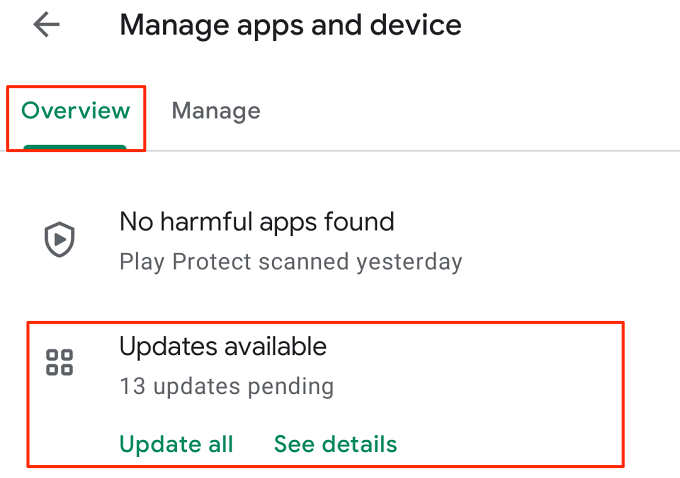

Închide forțat Google Chrome
Este posibil să nu poți actualiza Chrome din Magazin Play dacă browserul se blochează sau nu răspunde. Anulați actualizarea din Magazin Play și urmați pașii de mai jos pentru a închide forțat Chrome.